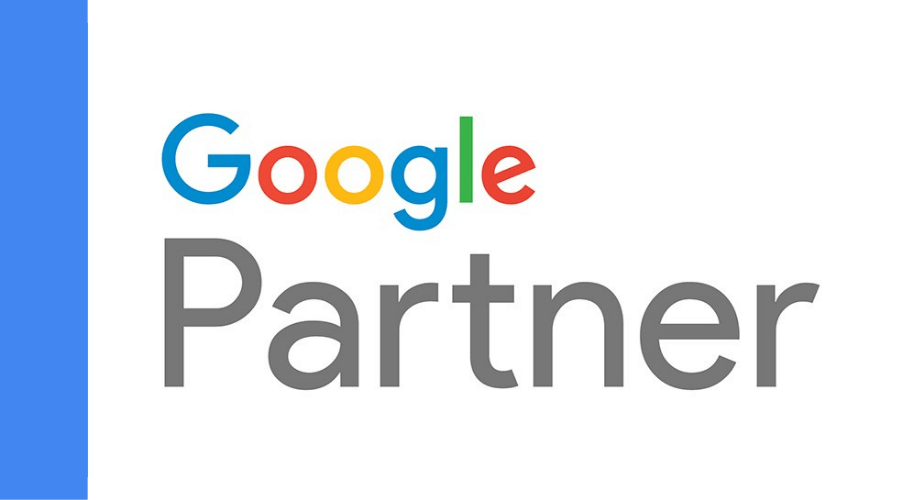Görsel SEO çalışmaları için alt metinleri doldurmak tek başına yeterli bir iş değildir. Daha fazlasını yapmak gerekir. Google’ın son dönemde ön plana çıkardığı makine öğrenimi sistemiyle alt metinlerin artık önemli olmadığını söyleyen kişilere pek inanmamalısınız. Çünkü görsel SEO resimlere alt metin eklemekten çok daha fazlasını yapmak demektir.
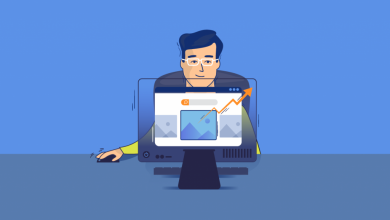
1. Görselleri Doğru İsimlendirin
Görsel isimleriyle ilgili söylentileri duymuş olmalısınız. Google görsel isimlerinin son derece önemli olduğunu yıllardır söylemektedir. Google’ın makine öğrenimi sistemi üzerinden bunun ne kadar önemli olduğunu kendiniz dahi öğrenebilirsiniz.
Örneğin, Google’ın makine öğrenimi sistemi peynir görünümlü bir kahvaltılık yağı peynir olarak saptayabilir. Dosya ismini doğru girmemeniz durumunda makine öğrenimi sistemini yanlış yönlendirmiş olursunuz. Bu nedenle görsel dosyalarını doğru şekilde isimlendirme yoluna gitmelisiniz.
Görsel isimlerinde her zaman tanımlayıcı ve net olmalısınız. Örneğin bir resim köpeklerle ilgiliyse dosya ismine “köpekler” yazmanız yeterlidir. Anahtar kelime doldurma yapmayı tercih ederseniz dosya ismi büyük olasılıkla “köpekler-kangal-kangal-köpeği” şeklinde olacaktır. Ancak bu yanlış bir yöntemdir.
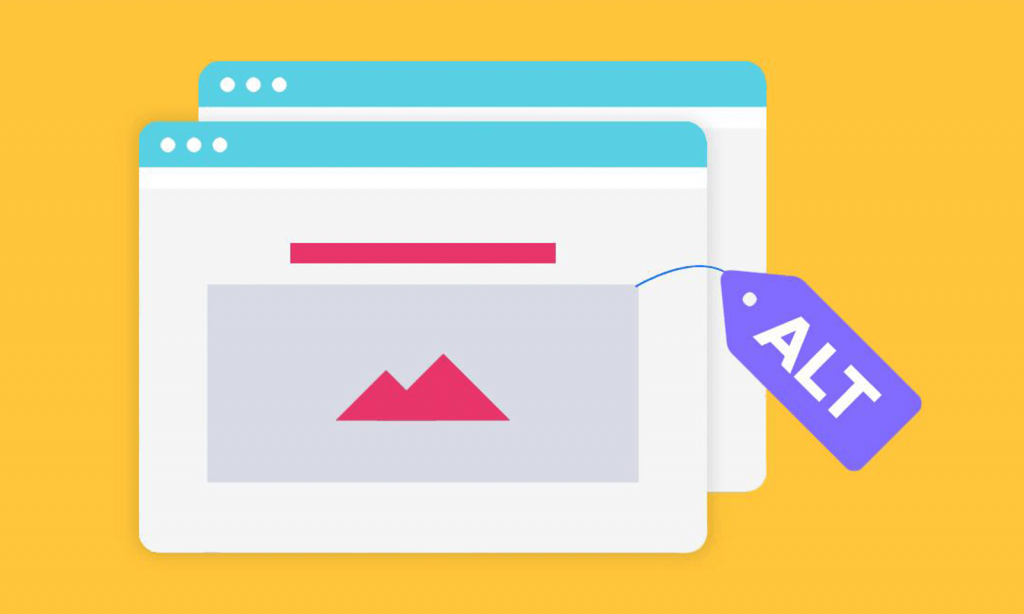
2. Açıklayıcı Alt Metinler Ekleyin
Al metinler bir görseli tanımlamak için kullanılır. Ekran okuyucuları alt metinleri kullanarak görsellerden söz ederler. Aynı zamanda tarayıcılar görseli getirmekte zorlandığında kullanıcılar alt metin gösterilir. HTML kodu açısından alt metin şu şekildedir:
<img srch=”kopekler.jpg” alt=”burası alt metin”/>
Alt metin eklerken kullanılacak yöntem aslında gayet basittir. Öncelikle görsel tanımlayacak olan cümleyi oluşturmalısınız. Örneğin, “Bu köpekler ile ilgili bir resimdir.” yapısını kullanabilirsiniz. Bu cümlede yer alan isim kelimelerini bir araya getirdiğiniz zaman görsel için en doğru alt metni bulmuş olursunuz: “köpekler resim”.
Eğer bir ürün görseli ekliyorsanız bu durumda alt metinde ürünün model numarasına yer vermeyi düşünebilirsiniz. Örneğin, “Samsung J7 Pro” model bir telefonun görselini kullanırken alt metne “Samsung J7 Pro J730FZKATUR” şeklinde model numarası ekleyebilirsiniz.
Google’ın bunu yapmanızı bugüne kadar pek önermemiştir. Ancak teknolojik ürünlerde model numarası çok önemli bir durum olduğundan bunu yaparak model numarası ile arama yapan kullanıcıları yakalamayı başarabilirsiniz. Aynı zamanda Google’ın sitenizi aramalarla eşleştirmesi açısından ona yardımcı olabilirsiniz.
Bazı durumlarda görsellerin başlıkları önemli olabilmektedir. Özellikle sitenizde başlıkları ön plana çıkaracak olan çeşitli fonksiyonlardan yararlanabilme şansına sahipseniz bu sizin işinize yarayacaktır. Mümkün olduğu müddetçe görsel başlıklarını kullanmaya çalışmalısınız.
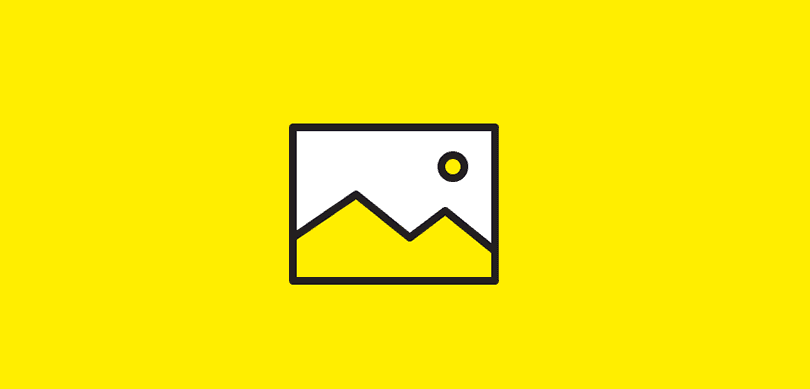
3. Dosya Türünü Dikkatli Seçin
Web ortamında yer alan görselleri seçerken dikkatli olmanız gerekir. Genelde JPEG, PNG ve GIF şeklinde üç farklı görsel türü seçilir. Her birinin sıkıştırma yöntemi farklıdır ve her bir dosya türünün dosya boyutu kendine özgüdür.
Görseller söz konusu olduğunda onları en iyi şekilde sıkıştırma yoluna gitmeli ama aynı zamanda görsel kalitesinden ödün vermemeye çalışmalısınız. Çünkü görseller bir sayfanın yüklenme süresini önemli ölçüde etkileyebilme potansiyeline sahiptirler.
Sayfa yüklenme süresi SEO için son derece önemlidir. Google sayfa yüklenme süresini masaüstü ve mobil olmak üzere iki farklı alanda da dikkate almaktadır. Göreviniz her görsel için en uygun dosya türünü bulmak olmalıdır.
Genel bir ayrım yapmak gerekirse JPEG fotoğraflar için PNG ise çizimler için ideal bir görsel dosya türüdür. Teknik olarak aralarında epey fark olduğu doğrudur. Kaliteli bir görsel işleme yazılımı kullanıyorsanız görselleri dilediğiniz gibi JPEG, PNG veya GIF olarak kaydetmeyi başarabilirsiniz. Ekran görüntüleri söz konusu olduğunda ise Monosnap ve Lightshot gibi programlardan destek alabilirsiniz.
4. Görselleri Yeniden Boyutlandırın
Bazı siteleri ziyaret ettiğiniz zaman kenarlarında çok fazla boşluk olduğunu fark edersiniz. Bunun en büyük sebebi içerik alanı için belirli bir genişliğin belirlenmiş olmasıdır. Genellikle içerik alanı için 720px şeklinde boyutlandırma yapılır.
Görseli kullanacağınız alan ne kadar büyük olursa görselin boyutu bir o kadar büyük olacaktır. Ancak görselin alanından bağımsız olarak tarayıcı görselin tam boyutlu halini yükleyecektir. Bu nedenle 720px bir alanda görsel göstermiş olsanız bile görselin boyutu 1920px ise tarayıcı 1920px olan görseli yükleme yoluna gidecektir.
Burada çözüm görseli yeniden boyutlandırmak ve yeniden yüklemektir. Maksimum genişlik için ne kadar gerekliyse görsel boyutu o kadar olmalıdır. Elbette her zaman 720px genişlik söz konusu olmayacaktır. Sitenizin tasarımında belirtilen boyut neyse ona sadık kalmaya çalışmalısınız.
Dilerseniz bu iş için Smart Resize isimli araçtan faydalanabilirsiniz. Bu aracın maksimum genişlik sunarak resimleri işleme özelliği vardır. JPEG ve PNG resimleri aynı ayrı işlemeniz gerekir. Araç tüm görselleri tercih ettiğiniz en uygun dosya türüne dönüştürebilecektir.
- Max-width boyutlandırması: Sitenizin maksimumum genişliği 720px olsun. Elinizde yeniden boyutlandırılması gerekli olan yüzlerce resim olabilir. Görsellerin bazıları 700px bazıları ise 800px genişliğinde ise 700px olanları 720px yapmaya çalışmamalısınız. Çünkü bu durumda resimlerinizin kalitesi bozulacaktır. Bu araç maksimum genişlik değerinden az genişliğe sahip görselleri işlemeden sizi sonuca götürmektedir.
- Görsellerin isimlerini tutması: Elinizde bulunan görselleri SEO için yeniden adlandırmış durumdaysanız yeniden boyutlandırma işlemi ürkütücü olabilecektir. Çünkü birçok araç toplu yeniden boyutlandırma işlemi sonrasında görsel isimlerini image1, image2 şeklinde yapmaktadır. Bu araç sizi söz konusu dertten kurtaran görsel isimlerini aynı bırakma özelliğine sahiptir.
5. Dosya Boyutunu Düşürün
JPEG dosya türünde olan görseller arasında kalite farklılığını anlamak çok kolay değildir. Bu nedenle birçok kişi sitesinde görselin normal hali yerine sıkıştırılmış halini kullanma yoluna gitmektedir. Bu iş için tercih edebileceğiniz pek çok farklı araç bulunmaktadır.
Her araçta görselin sıkıştırma miktarını kendiniz seçemezsiniz. Bu nedenle size kayıplı ve kayıpsız olmak üzere iki farklı sıkıştırma yöntemi sunan araçlara yönelmeyi düşünmelisiniz. Birçok görsel sıkıştırma aracı görselde yer alan EXIF bilgilerini silerek sıkıştırma işlemi gerçekleştirmektedir. Eğer EXIF bilgileri sizin için önemliyse bu araçları kullanmamayı düşünebilirsiniz.
JPEG için eşsiz sıkıştırma sunan bi aracın PNG için aynı düzeyde sıkıştırma sunamayacağını bilmelisiniz. Her birisi için farklı farklı araçlar kullanırsanız sizin için çok daha iyi olacaktır. Aşağıda görsel sıkıştırmak için kullanabileceğiniz çeşitli araçlar vardır:
- Imageoptim – JPEG
- Shortpixel – PNG
- io – PNG
- TinyPNG – PNG
- Optimizilla – PNG
- io – JPEG
- io – PNG
Hem PNG hem JPEG görselleri sıkıştırmak istiyorsanız Shortpixel aracını kullanabilirsiniz. Her ne kadar ücretli olsa bile WordPress kullandığınız zaman aracın size sunmuş olduğu ücretsiz imkanlardan faydalanabilirsiniz.
6. Görsel Site Haritası Oluşturun
WordPress ve beraberinde Yoast SEO ya da All in One SEO Pack kullanıyorsanız site haritanız otomatik olarak oluşturulacaktır. Üstelik medya sayfalarını noindex olarak ayarlamış olsanız dahi görsel için site haritası oluşturmuş olursunuz. Eğer WordPress veya Yoast SEO kullanmıyorsanız mutlaka siteniz için farklı yöntemleri kullanarak bir görsel site haritası oluşturma yoluna gitmelisiniz.
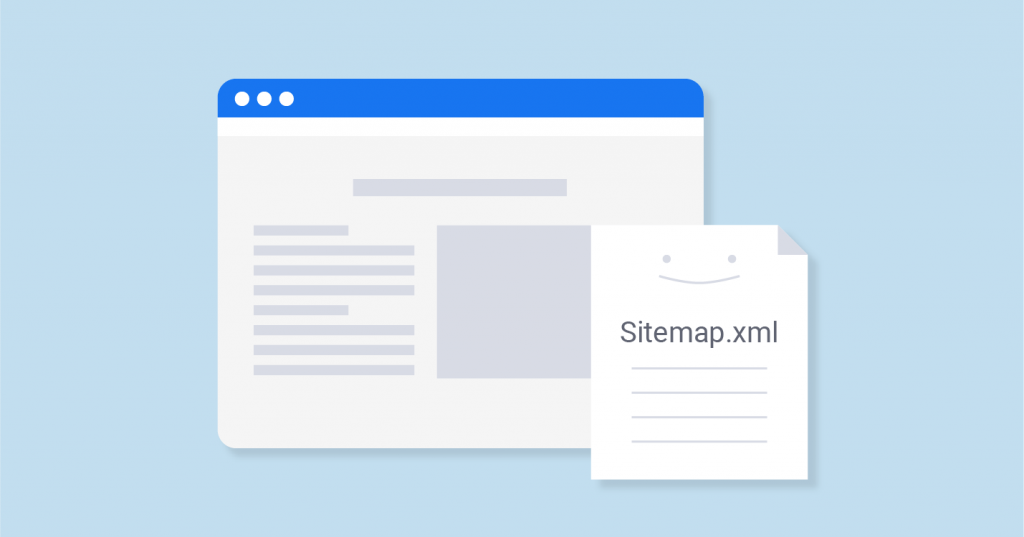
7. Vektör Grafikleri Kullanın
Birçok site logolarında veya farklı noktalarda vektör grafikleri kullanma yoluna giderler. SVG dosya türü vektör türü görseller için en popüler dosya türlerinden biridir. Bu dosya türü W3C tarafından geliştirilmiştir ve dosya türü XML üzerinedir. Tüm modern tarayıcılar bu dosya türünü desteklemektedir.
Sitenizde vektör grafikleri kullanmak istiyorsanız onların boyutlarını düşürmek için uygun yöntemleri kullanmalısınız. Vektör grafikler her türlü site için kullanışı olabilmektedirler. Ancak bunlar sitenize uygun değilse daha önce seçmiş olduğunuz dosya türüne bağlı kalmaya devam etmelisiniz.
8. Esnek Görseller Kullanın
Sitenizde içerik gösterme alanı 720px genişliğinde olsa bile daha düşük ekran genişliğine sahip cihazlardan siteniz 720px şeklinde gözükmemelidir. Esnek tasarım kullanma yoluna gitmeli ve görselleri benzer şekilde sunmaya çalışmalısınız.
Mobilden sitenizi ziyaret eden kişilere 720px boyutundaki görsel gösteremezsiniz. Çünkü bu görsel kendisine ait olan normal alandan daha fazlasını kaplayarak kullanıcıyı rahatsız eder. Bu nedenle görselleri esnek bir biçimde sunmalısınız. Örneğin, WordPress kullanıyorsanız yazı içerisine eklemiş olduğunuz her görsel otomatik olarak srcset niteliğini almaktadır. Bu nitelik kullanıcıya gösterilmesi gereken görsel boyutunu otomatik olarak belirlemektedir.
9. Schema Biçimlendirmesi Kullanın
Schema biçimlendirmesi Google aramalarda sık sık karşınıza çıkan bir şeydir. Bir arama yaptığınız zaman görseller, puanlar ve fiyatlarla dolu sonuçlar görüyorsanız işte bunla Schema biçimlendirilmesi kullanılmış sayfalardır.
Schema biçimlendirmesi aynı zamanda görseller için işe yarayan bir tekniktir. Bunun sebebi Google’ın mobilde kullanıcılara resimleri göstermesi ve bu alan için daha fazla yer ayırmasıdır.
Mevcut durumda Google dört farklı biçimlendirmeyi desteklemektedir: ürünler, tarifler, videolar ve GIF türü görseller. Sitenizde yer alan görsellerin sonuçlarda gözükmesini sağlamak için uygun biçimlendirmeleri kullanmanız gerekmektedir. GIF türü görseller için ekstra bir şey yapmanıza gerek yoktur çünkü Google görsellerin GIF olduğunu otomatik olarak algılayabilmektedir.
10. Tembel Yüklenmeyi Düşünün
Tembel yüklenme yöntemi tarayıcıların görsel gözükmeden görseli yüklememesi anlamına gelmektedir. Kısacası bir görsel yüklenmesi gerektiği zaman yüklenmektedir. Böylece sayfanın açılış hızı çok daha iyi olabilmektedir.
Pek çok kişi tembel yüklenme yönteminin işe yararlığı konusunda kararsız olsa bile Google zaman zaman bu yönde öneriler yapmaktadır. WordPress kullanıyorsanız çeşitli tembel yüklenme eklentilerinden faydalanma yoluna gidebilirsiniz. Özellikle A3 Lazy Load eklentisi kullanabileceğiniz ideal eklentilerden biridir.
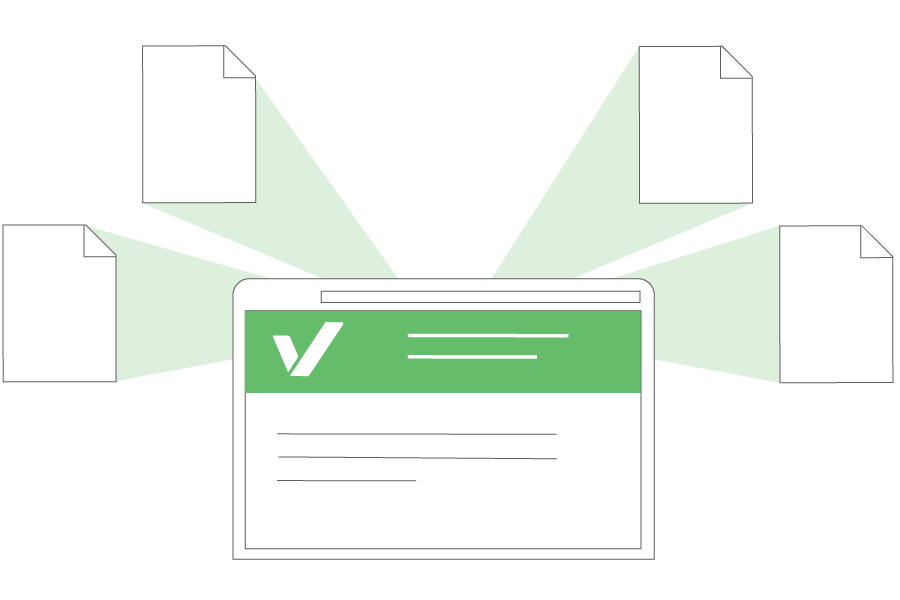
11. Tarayıcı Önbellekleme Tekniğini Kullanın
Tarayıcı önbeklleme yöntemi görsellerin ve diğer dosyaların ziyaretçinin tarayıcısında saklanmasını sağlamaktadır. Sonuç olarak ziyaretçiler siteyi yeniden ziyaret ettiklerinde sayfalar daha hızlı yüklenmektedir.
Örneğin bu yazıya girdiğiniz zaman tüm görseller otomatik olarak tarayıcınız tarafından indirilmektedir. Tarayıcı önbellekleme tekniği olmasaydı bu görseller siteyi her ziyaret edişinizde tekrar tekrar yükleniyor olacaktır.
Ancak tarayıcı önbellekleme özellikle görselleri belirli bir süre kullanıcının bilgisayarında saklamaktadır. Sayfayı yeniden ziyaret ettiğinizde görseller yeniden yüklenmek zorunda kalmayacaktır. Böylece ziyaret ettiğiniz sayfa çok daha hızlı bir biçimde açılacaktır.
WordPress kullanıyorsanız W3 Total Cache eklentisini kullanarak tarayıcı önbellekleme tekniğini aktif hale getirebilirsiniz. Her dosya türü için farklı tarihlerde dosyaların yenilenmesi gerektiği bilgisini ekleyebileceğinizi unutmamalısınız.
12. CDN Kullanın
Birçok site dosyalarını sabit bir noktada yer alan sunucular üzerinden göndermektedir. Türkiye’de olan bir siteniz Türkiye’den sitenizi ziyaret eden kişiler tarafından kolayca görüntülenecek ve yüklenecektir. Ancak farklı ülkelerden kişiler sitenizi ziyaret ettiklerinde görsellerin indirilmesi için belirli bir sürenin geçmesi gerecektir.
CDN kullanırsanız bu problemi ortadan kaldırabilirsiniz. Sitenize ait tüm görseller global ağlarda saklanarak sitenizi ziyaret eden kişilere sunulacaktır. Böylece bir kişi sitenizi ziyaret ettiğinde görseller daha hızlı bir biçimde indirilmiş olacaktır.
Bir CDN kullanmak istiyorsanız önceliğiniz her zaman aşağıdakilerden birisi olmalıdır:
- Cloudflare
- KeyCDN
- Amazon CloudFront
- Google Cloud CDN
WordPress kullanıyorsanız bir CDN kurulumu gerçekleştirmek son derece kolaydır. W3 Total Cache, CDN Enable veya WP Rocket eklentilerinden birisini kullanarak kolayca CDN kurulumu gerçekleştirebilirsiniz. CDN kurulumu sırasında CNAME kaydı oluşturmayı ihmal etmemelisiniz. Böylece görsellerin sitenizden farklı bir alan adından sunulmasına engel olmuş olursunuz.
Bonus: Görsel Linklerinden Değer Kazanın
İnfografikler, GIF türü görseller, tablolar gibi görseller her zaman link elde edilebilir dosyalardır. Genelde bu dosyaları kullanan kişiler dosyayı aldıkları yerden bahsederken link vermeyi ihmal etmemektedirler. Ancak bazen bu ihmal edilebilmektedir.
Bu tür ihmalleri yakalayıp onları linke dönüştürme konusunda aktif rol oynayabilirsiniz. Basit bir biçimde bu tür görsellerin bahsedildiği yerleri bulmalı ve onlara e-posta göndermelisiniz. Bunu yapabilmek için Ahrefs aracını kullanmanız yeterli olacaktır.
Ahrefs’in Site Explorer aracında alan adınızla arama yapmalısınız. Aramayı yaparken arama yönteminin *.domain/* olmasına dikkat etmelisiniz. Daha sonra Backlinks sekmesine giderek “URLs for backlinks” kısmından .jpg şeklinde bir sınırlama gerçekleştirmelisiniz.
Böylece görseller üzerinden link elde edebileceğiniz fırsatları ortaya çıkarmış olursunuz. JPEG için yapmış olduğunuz taramayı .png ve .gif için ayrı ayrı gerçekleştirmelisiniz.
Eğer CDN kullanıyorsanız ve görseller CDN alt alında saklanıyorsa aramayı bu alt alan adı üzerinden gerçekleştirmeniz gerektiğini unutmamalısınız. Bunun için arama yaparken arama biçimini “prefix” olarak ayarlamalısınız. Kısacası, Site Explorer’ı ziyaret ettikten sonra alan adını girmeli ve yan kutucuktan “prefix” seçeneğini seçmelisiniz.
Görsel SEO karmaşık bir konudur. Google’ın bu konuda sunmuş olduğu türlü türlü öneriler bulunmaktadır. Bu nedenle görsel SEO işini dikkate almanız gerekmektedir. Burada yer alan tüm yöntemleri kullanırsanız görsel SEO açısından yaşamış olduğunuz tüm problemleri çözebilirsiniz. Tek dikkat etmeniz gereken kullanıcılara kaliteli görsel sunarak kullanıcı deneyiminden ödün vermemektedir.